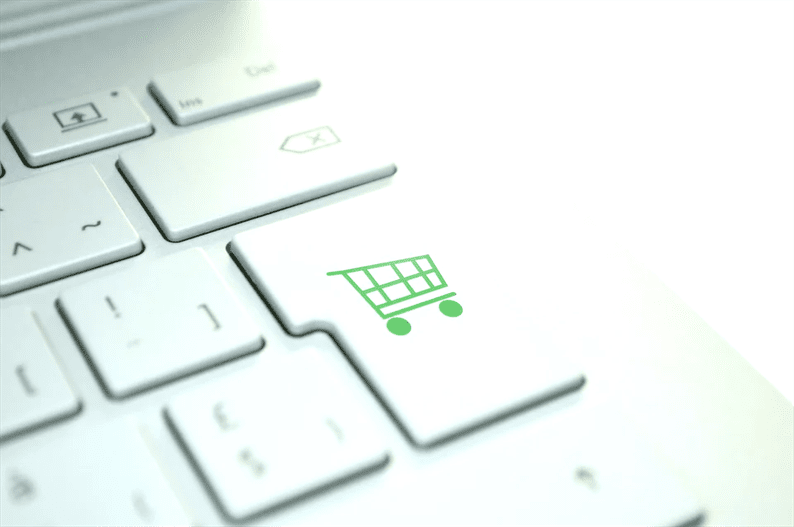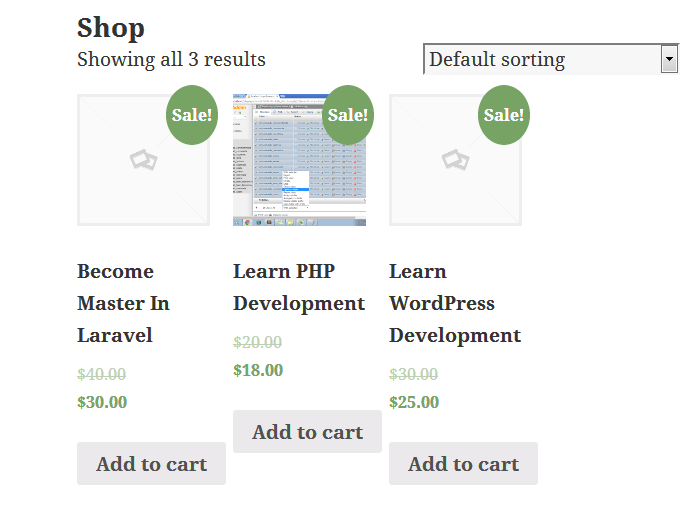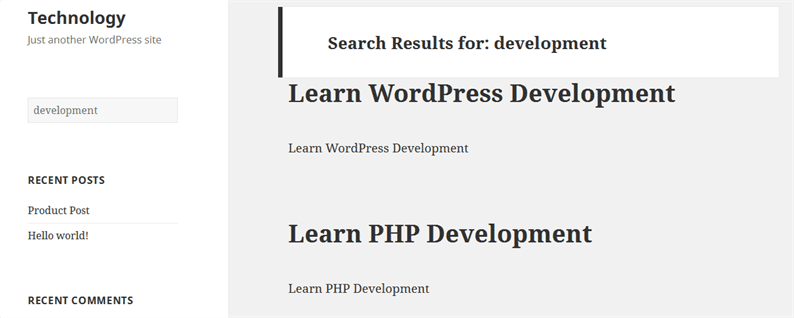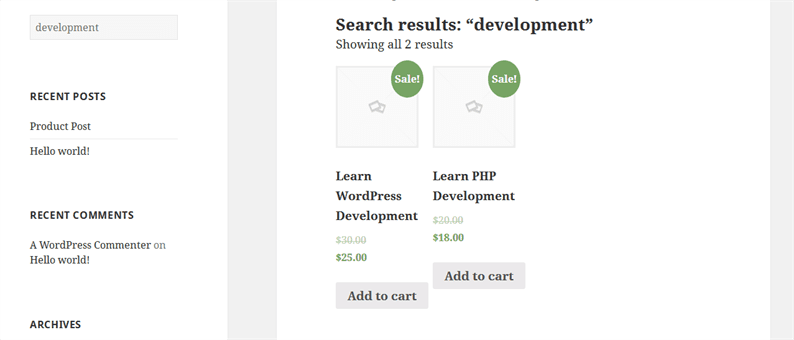Kohandage WooCommerce’i tooteotsingut oma WordPressi saidil
Kas soovite oma veebipoes kohandada WooCommerce tooteotsingut? WooCommerce pakub toodete loendi jaoks eraldi poelehte. Tooteotsinguid muutes saab teie klient oma soovitud toote poe lehel ise filtreerida. Selles artiklis uurime, kuidas kohandada WooCommerce tooteotsingut WordPressi veebisaidil.
WordPress on varustatud sisseehitatud otsinguvormiga. Kui kasutaja sisestab otsinguväljale mõne märksõna, suunab ta otsingu lehele, kus kuvatakse märksõnaga seotud sisu. WordPressis näeb otsinguleht tavaliselt välja nagu postituse loendi leht.
See otsinguvoog sobib ideaalselt CMS-i veebisaitidele. Kuid kui tegemist on WooCommerce’iga, peame seda voogu muutma.
WooCommerce’i puhul peaks kasutaja toodet otsides näitama poe lehel filtreeritud tulemust. Pole mõtet näidata tulemust postituste lehe vormingus.
Lubage mul selgitada seda ekraanipiltide kaudu.
Minu puhul kasutan teemat „kakskümmend viisteist”. Paigaldasin WooCommercei pistikprogrammi ja minu poe lehel on mõned tooted loetletud.
Nüüd, kui sisestan otsinguväljale märksõna „areng", suunab see lehele, kus näen toodet, nagu on näidatud alloleval ekraanipildil.
See on midagi, mida me veebisaidil ei soovi. Lõppude lõpuks on see veebipood, nii et eelistame, et tooteotsing tuleks poe lehel välja filtreerida nagu allpool.
Seda öeldes vaatame, kuidas WooCommerce’is tooteotsingut kohandada.
Kohandage WooCommerce’i tooteotsingut
WooCommerce salvestab kõik tooted post_type ‘toode’. Eesmärgi saavutamiseks peame parameetri edastama post_type=productotsingu URL-is.
Põhimõtteliselt peame otsingu nuppu vajutades muutma URL-i
YOUR_SITE_URL /? S = areng
Koos
YOUR_SITE_URL /? S = arendus ja post_type = toode
Selleks peame looma searchform.phpfaili oma aktiivse teema kataloogi. See on fail, millest WordPress kuvab otsinguvormi. Kui seda faili teemakaust ei leidu, renderdatakse otsinguvorm WordPressi põhifailist. Arendaja peaks selle faili looma teema kausta, kui seda pole.
Kui olete juba searchform.phpoma teemaga tegelenud, peate lihtsalt vormile lisama peidetud välja, nagu on näidatud allpool toodud koodis.
searchform.php
<form method="get" action="<?php echo home_url('/'); ?>">
<input type="text" name="s" placeholder="What you are looking for?" value="<?php the_search_query(); ?>">
<input type="hidden" name="post_type" value="product">
</form>Siin peaksite sellele vormile lisama mõne CSS-i ja sobitama selle oma veebisaidi kujundusega.
Pange tähele, et oleme läbinud varjatud välja, mille nimi on „post_type” ja väärtus „product”. See on tegelik loogika tooteotsingu kohandamiseks WooCommerce’is.
Nüüd proovige otsinguväljale sisestada mis tahes toote nimi, see suunab teid poe lehele. Ja poe lehel näete märksõnaga seotud filtreeritud tulemust.
Loodetavasti saate aru, kuidas WooCommerce’i tooteotsingut oma WordPressi veebisaidil kohandada. Tahaksin kuulda teie mõtteid ja ettepanekuid allpool olevas kommentaaride jaotises.